这篇笔记的主要目的是用来记录学习 Docker 的过程。Docker这个词并不是第一次听说了,印象中好久以前就听说过这个东西了,只是一直没有真正去了解。
诞生
软件开发最大的麻烦事之一,就是环境配置。
开发者常常说的一句话:它在我的机器上可以跑了。言下之意就是,其他机器可能跑不了。因为可以正常跑的前提是:操作系统的设置,各种软件和组件、库的安装,只有它们都正确了,软件才能正常运行。
配置环境如此麻烦,换一台机器,就得重来一次,旷日费时。因此,聪明的人们就想到,能不能从根本上解决问题。软件可以带环境安装。(这里说的软件是指最终要运行的工程)
虚拟机
虚拟机(virtual machine,简称VM)就是带环境安装的一种解决方案。它可以在一个操作系统中运行另外一种操作系统。比如在Windows系统中运行Linux 系统。应用程序对此毫无感觉,因为虚拟机看上去跟真是系统一模一样。而对于底层系统来说,虚拟机就是一个普通文件,不需要就删掉,对其他部分没有影响。
虚拟机(VM)是物理硬件的抽象, 将一台服务器转变为多台服务器。
虽然用户可以通过虚拟机还原软件的原始环境,但是这个方案有几个缺点。在后面会做比较。
容器
由于虚拟机存在一些缺点,Linux 发展出了另一种轻量级的操作系统虚拟化解决方案,Linux 容器(Linux Containers,缩写为 LXC)。
Linux 容器不是模拟一个完整的操作系统,而是对进程进行隔离。
容器是应用层的抽象,它将代码和依赖关系打包在一起。 多个容器可以在同一台机器上运行,并与其他容器共享操作系统内核,每个容器在用户空间中作为独立进程运行。容器占用的空间比VM少(容器映像的大小通常为几十MB),可以处理更多的应用程序,并且需要更少的VM和操作系统。
由于容器是进程级别的,相比虚拟机有很多的优势。后面会做比较。
Docker 是什么
Docker 属于Linux 容器的一种封装,提供简单易用的容器使用接口。 它是目前最流行的 Linux 容器解决方案。
Docker 与虚拟机的区别
| 名称 | 占用资源 | 启动速度 | 级别 |
|---|---|---|---|
| Docker | 占用资源少 | 启动快 | 轻量级 |
| 虚拟机 | 占用资源多 | 启动慢 | 重量级 |
Docker CE 与 Docker EE
Docker CE(Docker Community Edition) 是社区版,简单理解是免费使用,提供小企业与小的IT团队使用,希望从Docker开始,并尝试基于容器的应用程序部署。
Docker EE(Docker Enterprise Edition) 是企业版,收费。提供功能更强。适合大企业与打的IT团队。为企业开发和IT团队设计,他们在生产中构建、交付和运行业务关键应用程序
Docker CE 有三种类型的更新通道:stable、test和 nightly
- Stable 提供一般可用性的最新版本
- Test 提供在一般可用之前准备好进行测试的预发布。
- Nightly 提供下一个主要版本的最新正在进行的工作。
安装 Docker-CE
这里以Ubuntu 18.04 为例:
1 | 1. sudo apt install apt-transport-https ca-certificates software-properties-common curl-transport-https ca-certificates software-properties-common curl |
将当前用户添加到docker 用户组,可以不用sudo 运行docker
1 | $ sudo groupadd docker |
Docker 镜像
Docker 镜像就是一个只读的模板。
例如:一个镜像可以包含一个完整的 ubuntu 操作系统环境,里面仅安装了 Apache 或用户需要的其它应用程序。
镜像可以用来创建 Docker 容器。
Docker 容器
Docker 利用容器来运行应用。
容器是从镜像创建的运行实例。它可以被启动、开始、停止、删除。每个容器都是相互隔离的、保证安全的平台。
可以把容器看做是一个简易版的 Linux 环境(包括root用户权限、进程空间、用户空间和网络空间等)和运行在其中的应用程序。
注:镜像是只读的,容器在启动的时候创建一层可写层作为最上层。
Docker 仓库
仓库是集中存放镜像文件的场所。有时候会把仓库和仓库注册服务器(Registry)混为一谈,并不严格区分。实际上,仓库注册服务器上往往存放着多个仓库,每个仓库中又包含了多个镜像(image),每个镜像有不同的标签(tag)。
仓库分为公开仓库(Public)和私有仓库(Private)两种形式。
最大的公开仓库是 Docker Hub,存放了数量庞大的镜像供用户下载。 国内的公开仓库包括 Docker Pool 等,可以提供大陆用户更稳定快速的访问。
当然,用户也可以在本地网络内创建一个私有仓库。
当用户创建了自己的镜像之后就可以使用 push 命令将它上传到公有或者私有仓库,这样下次在另外一台机器上使用这个镜像时候,只需要从仓库上 pull 下来就可以了。
注:Docker 仓库的概念跟 Git 类似,注册服务器可以理解为 GitHub 这样的托管服务。
镜像和容器的区别
容器和镜像的关系如下:
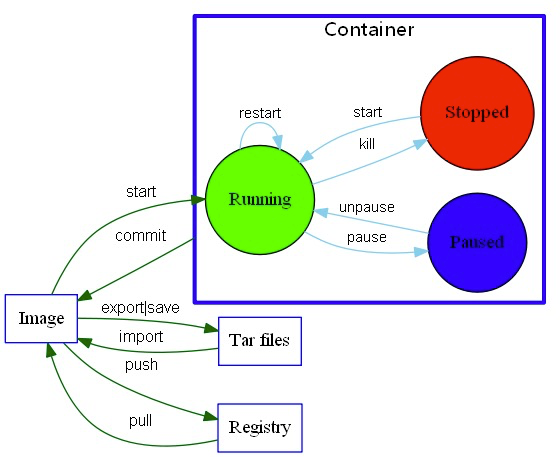
Dockerfile用于定义镜像,依赖镜像来运行容器,仓库则是存放镜像的地方。
Dockerfile 是什么?
Dockerfile 是一个创建Docker 镜像所需的文件,其中会包含一组指令来告诉Docker 如何构建我们的镜像。
示例:
1 | $ cat Dockerfile |
如何用镜像创建一个容器?
首先,我们需要一个镜像,然后才能创建容器。想要在Docker 上创建一个镜像,非常简单。
- cd 到项目文件夹中
- 使用
docker build --tag=mydockerapp .命令,创建一个Docker 镜像。–tag 选项命名。 - 使用
docker run -d -p 4000:80 mydockerapp命令,创建一个新容器。
该命令表示:Docker 以mydockerapp镜像创建一个新容器,同时以分离模式在后台运行该应用程序,将该容器的80端口映射到主机的4000端口。
其中:-d:让容器在后台运行-p:将容器内部端口映射到指定的主机端口上。-P :是容器内部端口随机映射到主机的端口上。
Docker 网络端口映射
使用命令:
1 | $ docker run -p 4000:80 mydocker |
然后用docker container ls查看容器列表
下图的意思表示:将该容器的端口80映射到4000,从而生成正确的URL http://localhost:4000。
Docker 开放了 80 端口映射到主机端口 4000 上。

Docker 容器连接
前面我们实现了通过网络端口来访问运行在 docker 容器内的服务。下面我们来实现通过端口连接到一个 docker 容器
如何运行负载均衡应用?
在开始之前,你得首先满足以下条件:
- 安装Docker 1.13或更高版本。
- 了解如何创建容器。
- 确保已经创建镜像并发布到注册表。我们在这里需要使用该共享镜像。
- 确保镜像作为已部署的容器运行,并能访问。
确保有docker-compose.yml配置文件,然后依次执行以下命令
1 | $ docker swarm init |
关于服务
在分布式应用程序中,应用程序的不同部分称为“服务”。例如,如果您想象一个视频共享站点,它可能包括一个用于在数据库中存储应用程序数据的服务,一个用户在上传内容后在后台进行视频转码的服务,一个用于前端的服务,等等。
服务实际上只是“生产中的容器”。服务只运行一个镜像,但它编码了镜像运行的方式 - 它应该使用哪些端口,应该运行多少个容器副本,以便服务具有所需的容量,以及等等。扩展服务会更改运行该软件的容器实例的数量,从而为流程中的服务分配更多计算资源。
在服务中运行的单个容器称为任务。任务被赋予以数字递增的唯一ID,最多为replicas您定义 的数量docker-compose.yml。
幸运的是,使用Docker平台定义,运行和扩展服务非常容易 - 只需编写一个docker-compose.yml文件即可。
如何在Docker上安装 Docker Machine?
Ubuntu 18.04 请看文末的参考链接。
MacOS 如果是从DockerHub官网下载的dmg 安装的Docker,不用担心,Docker-Machine 已经安装好了。
如何安装VirtualBox?
Ubuntu 18.04 请看文末的参考链接。
MacOS 则需要从virtualbox官网下载dmg安装包。
你可能会遇到一个错误,参考解决:如何在MacOS上安装VirtualBox
了解Swarm集群
群由多个节点组成,可以是物理或虚拟机。基本概念很简单:运行docker swarm init以启用swarm模式并使当前计算机成为一个swarm管理器。
这个章节是这个文档系列中学的时间最长的,坑有点多,走了不少弯路,这一节也挺重要的 重点记下笔记。
在MacOS 下,部分命令需要 sudo 权限。
创建一个集群(本地计算机的VM)
在开始这部分之前,需要提前安装好Oracle VirtualBox.
1 | $ docker-machine create --driver virutalbox myvm1 |
如果你收到了这样的信息:
1 | $ Error with pre-create check: |
说明你的Vritualbox还是没有安装好。
查看正在运行的VM
1 | $ docker-machine ls |
这样就成功的创建了一台VM,接下来我们要将这台机器作为管理器,第二台作为工作者。
另外值得一提的是,尽管我在Ubuntu 18.04 上分别安装好了docker-machine、virtualbox,但当我创建 VM 时,总是会提示我计算机没有开启什么虚拟化(BOIS)。
后来我大概想明白了,可能是我的那台服务器的配置太低了,真的是某个设置项没有启动导致的。
今天在MacBook 上重新操作了一边,异常顺利。
记录一个问题:使用docker-machine create --driver virtualbox myvm1创建VM时,创建成功了,但是并不是我想要的实例。得到了以下信息:
1 | (default) Creating a new host-only adapter produced an error: hostonlyif create failed: |
找了好久也没有找到答案,最后是怎么解决的呢?重启机器(加上 sudo)。
启动\停止 VM
1 | $ docker-machine start Name |
初始化Swarm 并添加节点
这里是一个小坑,之前在这里栽了好久。
这里有两种方式初始化节点或者说操作 VM(推荐第一种):
ssh 连接VM 实例,在Docker VM Cli 中执行命令
1
2
3
4
5
6
7$ docker-machine ssh myvm1
docker@myvm1: $ docker swarm init --advertise-addr <myvm1 ip>"
# <myvm1 ip> 指docker-machine ls 对应的 ip
# 正常会得到这样一个输出
To add a worker to this swarm, run the following command:
docker swarm join --token SWMTKN-1-1j5rwl5kvffwtptdl79vw30zfgqd51hrda8xmrkmv0lnozjii4-0njs1rk0zdplj70wjk6uhmkfo 192.168.99.103:2377将myvm2 实例作为工作者加入(方式一)
1
2
3
4
5
6
7$ docker-machine ssh myvm1
docker@myvm1: $ docker swarm join
--token SWMTKN-1-1j5rwl5kvffwtptdl79vw30zfgqd51hrda8xmrkmv0lnozjii4-0njs1rk0zdplj70wjk6uhmkfo
192.168.99.103:2377
# 成功,会得到这样的输出
This node joined a swarm as a worker.直接通过
docker-machine ssh myvm1执行相应命令1
2$ docker-machine ssh myvm1 "docker swarm init --advertise-addr <myvm1 ip>"
# 同上将myvm2 实例作为工作者加入(方式二)
执行上面得到的输出:
1
2
3
4
5
6$ docker-machine ssh myvm2 " docker swarm join
--token SWMTKN-1-1j5rwl5kvffwtptdl79vw30zfgqd51hrda8xmrkmv0lnozjii4-0njs1rk0zdplj70wjk6uhmkfo
192.168.99.103:2377"
# 成功,会得到这样的输出
This node joined a swarm as a worker.这样,我们就成功的创建了一个集群,并将一个工作者作为一个节点加入了。
在管理器上查看集群中的节点:
1 | docker@myvm1: $ docker node ls |
为什么上面要介绍那两种与 VM 实例进行交互的方式呢?
因为会和后面的在集群部署应用程序有一定联系。
在集群中部署应用程序
在开始部署之前,我们需要了解到有两种方式可以实现。
- docker-machine 为Swarm 管理器配置Shell
到目前为止,我们与 VM 通信都是通过 docker-machine ssh这种方式,另一种更好的方式就是:将当前shell配置为与VM上的Docker守护程序通信。
这样我们就可以直接本地的docker-compose.yml文件远程部署应用程序,而无需将其复制到其他任何位置。
1 | $ docker-machine env myvm1 |
运行docker-machine ls 已验证 myvm1 现在是活动的计算机。带有星号(*)表示配置成功
1 | $ docker-machine ls |
部署应用程序
1 | $ ls |
- 传统方式
传统的方式就是将docker-compose.yml文件拷贝到对应的管理器中。
1 | # 使用scp 命令将文件拷贝到 vm 实例中 |
部署应用程序
1 | # 这里就可以随意选择使用之前介绍的方式一或者方式二 |
耐心等待一会,就可以看到看到部署成功了。
访问集群
在访问集群之前,你需要知道以下两件事:
- 访问集群的IP 地址是VM 的IP,使用
docker-machine ls查看 - 是否存在端口号,取决于你的
docker-compose.yml文件
Docker 常用命令
容器的生命周期
创建一个新的容器并运行:
1 | $ docker run [OPTIONS] IMAGE [COMMAND] [ARG...] |
杀掉一个运行中的容器:
1 | $ docker kill -s KILL mydocker |
结束停止一个运行中的容器:
1 | $ docker container stop mydocker |
查看正在运行的容器:
1 | $ docker ps |
停止Web 应用容器
这个只是停止该容器的运行,并没有杀死
1 | $ docker stop mydocker |
启动Web 应用容器
已经停止的容器,可以使用命令 docker start 来启动。
1 | $ docker start mydocker |
移除Web 应用容器
1 | $ docker rm mydocker |
镜像操作
如何创建一个Docker 镜像
1 | $ docker build --tag=mydockerapp # 注意:标签名只能小写 |
列出下载到计算机中的镜像
1 | $ docker image ls |
查找镜像
1 | $ docker search nginx |
获取一个新镜像
如果我们决定使用上图中的 nginx 官方镜像,使用如下命令:
1 | $ docker pull nginx |
容器操作
列出下载到计算机中的 container
1 | $ docker container ls |
仓库操作
登入hub.docker.com
1 | $ docker login |
标记镜像,以便上传至目标位置
1 | $ docker tag mydocker aikang/get-started:part1 |
将标记的镜像上传到存储库:
1 | $ docker push mydocker aikang/get-started:part1 |
从远程存储库中拉出并运行映像
1 | $ docker run -d -p 4000:80 aikang/get-started:part1 |
注意:无论在哪里执行docker run,它都会提取你的镜像,以及Python和所有依赖项requirements.txt,并运行你的代码。它们都在一个整洁的小包中一起旅行,你不需要在主机上安装任何东西让Docker运行它。
服务操作
群集初始化,可以使节点变成群集管理器
1 | $ docker swarm init |
以服务运行
1 | $ docker stack deploy -c docker-compose.yml getstartedlab |
列出与应用程序关联的正在运行的服务
1 | $ docker service ls |
查看与堆栈相关的所有服务
1 | $ docker stack services getstartedlab |
列出服务任务
1 | $ docker service ps getstartedlab |
关闭服务
1 | $ docker stack rm getstartedlab |
查看集群中的节点
1 | $ docker node ls |
VM 交互
创建一个VM 实例(Win、Mac、Linux)
1 | $ docker-machine create --driver virtualbox myvm1 |
使用ssh 连接VM 实例
1 | $ docker-machine ssh myvm1 |
查看关于节点的基本信息
1 | $ docker-machine env myvm1 |
使用scp命令将本地文件copy到VM实例中
1 | $ docker-machine scp <filename> myvm1:~ |
删除指定VM
1 | $ docker-machine rm myvm1 |
将Shell 与VM 连接
1 | $ eval $(docker-machine env myvm1) |
将Shell 与VM 断开,使用本地连接
1 | $ eval $(docker-machine env -u) |
集群操作
以下操作均需要在VM CLI 中运行
初始化集群
1 | $ docker swarm init --advertise-addr <myvm1 ip> |
将节点加入集群
1 | $ docker swarm join --token <token> <ip>:2377" |
让工作者离开集群
1 | $ docker swarm leave |
强制离开并关掉集群
1 | $ docker swarm leave -f |
查看该节点的详情信息
1 | $ docker node inspect <node ID> |
部署应用程序
1 | $ docker stack deploy -c <file> <app> |
杂项
查看Docker版本:
1 | $ docker version |
显示Docker系统信息,包括镜像和容器数:
1 | $ docker info |
查看Docker 容器的配置和状态信息。
1 | $ docker inspect mydocker |
查看指定容器映射到宿主机的端口号。
1 | $ docker port mydocker |
查看Web 应用程序日志
1 | $ docker logs -f mydocker |
查看Web 应用程序容器的进程
1 | $ docker top mydocker |
杂项
容器有哪些网络模式
1. None
在该模式下容器没有对外网络,本地机只有一个回路地址
2. Container
在该模式下,与另一个容器共享网络
3. Host
在该模式下,与主机共享网络
4. Bridge
该模式为Docker 默认的网络模式,在这种模式下,Docker 容器与外部的通信都是通过 iptable 实现的。
5. Overlay
该模式为Docker 目前原生的跨主机多子网模型,主要是通过 vxlan 技术实现。



